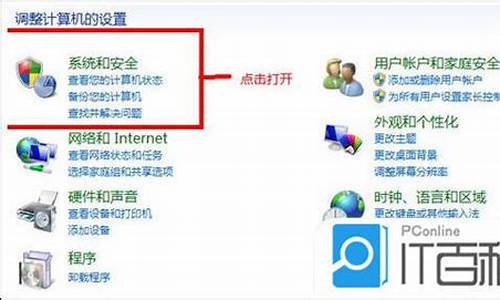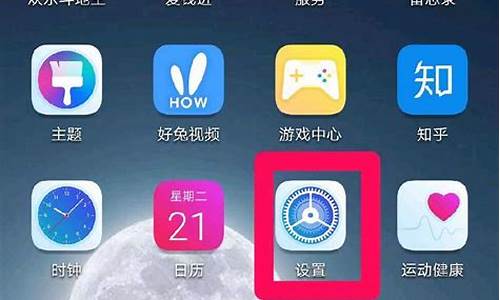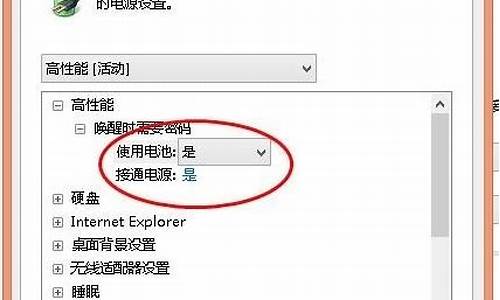mac电脑系统bigsur,Mac电脑系统偏好设置

有的朋友在更新了monterey系统后,觉得使用起来不舒服,想要把monterey降级bigsur,但是不知道怎么操作,其实方法还是比较麻烦的,因此大家可以跟着小编带来的操作步骤,一步步进行降级。
monterey使用问题汇总值得升级吗
monterey降级bigsur:
1、首先我们进入“AppStore”,在其中下载“macOSbigsur”系统。
2、接着在启动台或者用聚焦搜索打开“磁盘工具”并进行如图所示的设置。
3、然后打开终端,输入“sudo/Applications/Install\macOS\Big\Sur.app/Contents/Resources/createinstallmedia--volume/Volumes/MyVolume”并按回车确定。
4、确定后系统会自动制作安装器,其间需要输入账号和密码,还需要输入“y”键来确认。
5、等待运行完成,关闭所有应用并关机后重启。
6、重启时长按电源键直到屏幕出现“正在载入启动项”,选择“选项”,点击“继续”
7、然后点击左上角的“终端”,输入“resetpassword”回车确定。
8、等待弹出“重设密码”窗口,点击它,再点击左上角“恢复助理”下的“抹掉Mac”
9、抹除完成会自动开机,此时按住“Command+R”(如果我们是m1芯片,就重复第6步)
10、进入“实用窗口”,选中“磁盘工具”,点击“继续”
11、然后在“内置”选项中找到“MacintoshHD”,选中它,点击右上角“抹掉”
12、再根据如图所示的名称和格式进行设置,设置完成点击“抹掉宗卷组”
13、接下去只要连接网络,输入appleID和密码等信息,激活完成后点击左上角“关机”
14、关机后按住电源键重启直到进入如下界面,选择“安装在MachintoshHD中”点击“continue”
15、最后只要耐心等待1个小时左右,就可以完成monterey降级bigsur了。
声明:本站所有文章资源内容,如无特殊说明或标注,均为采集网络资源。如若本站内容侵犯了原著者的合法权益,可联系本站删除。